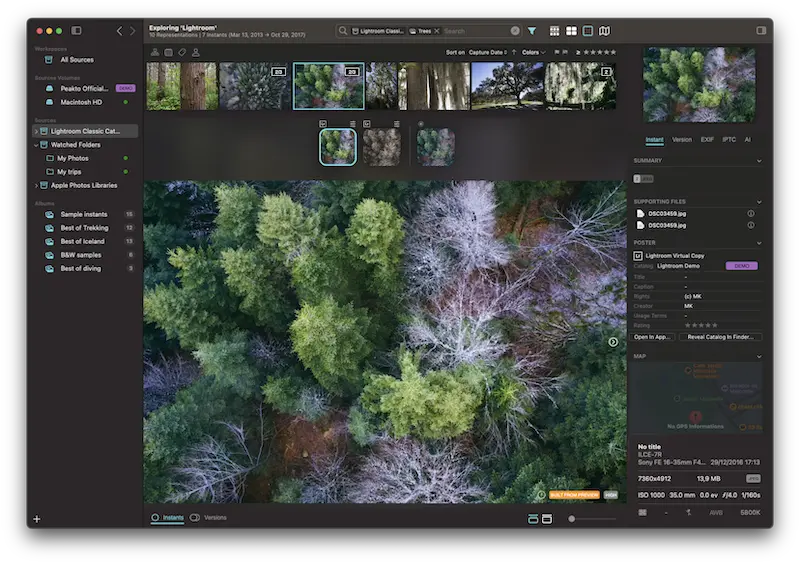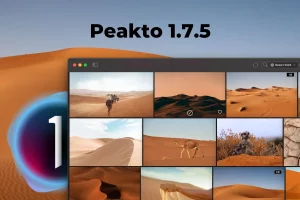Sommaire
Qu'est-ce qu’un catalogue Lightroom?
Un catalogue, c’est comme une base de données pour vos images. Il va être représenté comme un fichier informatique. Et il va contenir des images ainsi que des informations clés sur les photos que vous aurez importées dans Lightroom.
Dans un catalogue, vous allez retrouver 3 catégories d’informations:
- Les métadonnées liées à la prise de vue ou au fichier brut (EXIF).
- Les métadonnées ajoutées par vous, l’utilisateur (drapeaux, notes, annotations IPTC, mots clés, visages)
- Les ajustements (retouches)
En plus des catalogues, il est aussi possible de créer des collections d’images. Par exemple la sélection des meilleures images que l’on souhaite imprimer ou partager.
Ces collections peuvent être créées soit manuellement, on glisse les images dans la collection. Mais aussi de façon dynamique en définissant la collection via une règle. Par exemple, les images dont la note est supérieure à 4 étoiles.
Nous verrons plus tard dans cet article comment utiliser ces outils plus en détail.
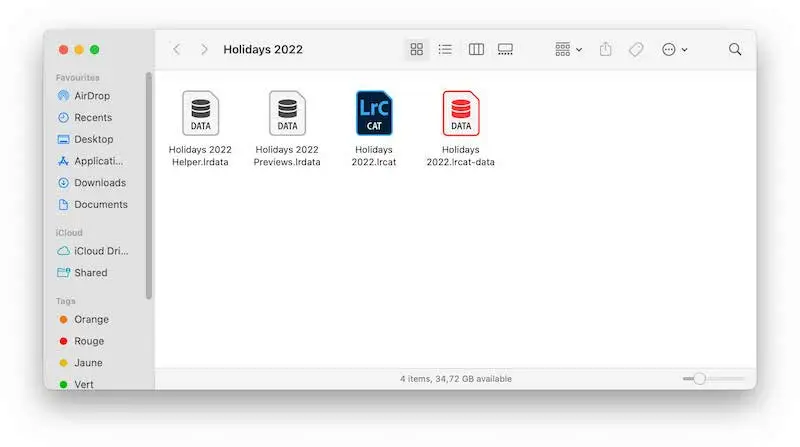
Pourquoi organiser vos photos?
Que l’on soit amateur ou professionnel, nous accumulons des milliers d’images en tant que photographe. Notamment pour des projets professionnels mais également des images plus personnelles. Cela peut être des photos de famille, des souvenirs de voyage, un shooting, un mariage, une escapade entre amis…
Le catalogage de photos va vous permettre de classifier et organiser vos photos dans un catalogue. Ceci vous permettra de retrouver plus facilement une image spécifique.
Pour structurer cela, nous allons devoir tout d’abord constituer une base de données en ajoutant certaines informations à nos images. Une date, un thème, un projet, un sujet, un lieu … sont les informations classiques qui apparaissent usuellement dans les catalogues photographiques.

Les outils de catalogage dans Lightroom
Dans le logiciel Lightroom, nous allons pouvoir retrouver 2 familles d’outils pour le catalogage. La première famille permettra d’organiser la structure de notre catalogue et la deuxième d’annoter nos images.
Ces outils peuvent être utilisés de manières bien différentes, en fonction des préférences de chacun. Il n’y pas de bonnes ou de mauvaises façons de cataloguer. L’objectif est de pouvoir se servir des outils de catalogage selon ses besoins. Il doit correspondre au mieux à votre flux de travail.

Identifications des images
Drapeaux
Étoiles
Les étoiles vont vous permettre d’annoter vos images sur une échelle de 0 à 5. Dans la majorité des cas, cette note est attribuée selon la beauté de votre photo. Si vous la trouvez parfaite par sa composition, sa qualité, ses couleurs ou son sujet, vous choisirez de lui attribuer 5 étoiles.
Dans le cas contraire, la photo ne vous plaît pas et vous souhaitez quand même la conserver pour X raison, vous ne lui attribuerez qu’une étoile. Cette attribution vous permettra par la suite de filtrer vos images selon leur note.
Tags couleurs
Sur Lightroom, vous avez le choix entre 5 couleurs qui sont le rouge, le jaune, le bleu, le vert et le violet. Ces tags peuvent être utilisés pour regrouper des images. De plus, il est possible de les associer aux étoiles ou alors de les utiliser indépendamment.
Par exemple, vous pouvez associer la couleur jaune à toutes les photos animalières, le vert à toutes vos photos de portrait ou encore le bleu à vos images avec 5 étoiles.
Pour information, vous pouvez compléter cette palette de couleurs si vous avez besoin d’annoter plus de groupes d’images.
Mots clés
Noms de fichier
Organisation de la structure
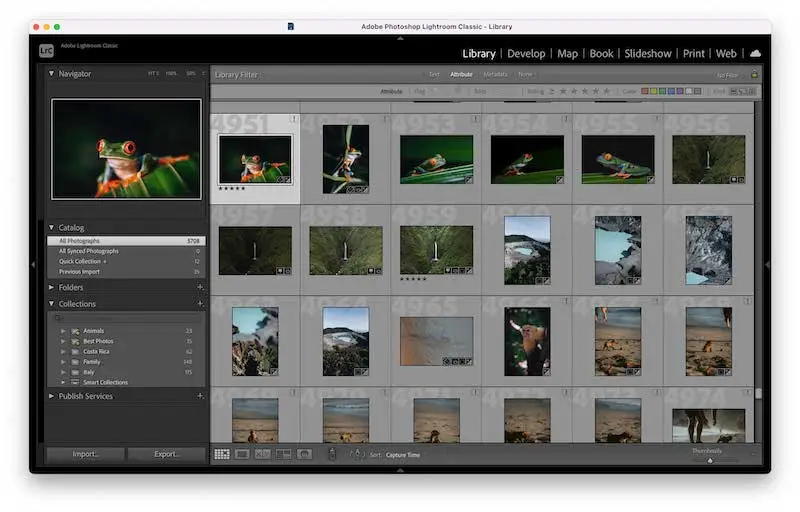
Collections régulières
Collections dynamiques
Dossiers
Les structures d’organisation les plus utilisées pour les dossiers
Pour avoir une structure propre dans Lightroom et pouvoir facilement réaliser des sauvegardes de vos images, il est important que vos dossiers et sous-dossiers sur votre disque soient bien organisés. Importer ses photos dans son disque dur avant de les importer permettra à Lightroom de refléter votre structure lors de l’import. L’idéal, comme j’ai pu le mentionner ci-dessus, est d’avoir toutes ses photos dans un seul dossier composé de sous-dossiers structurés.
Par exemple:
DisqueDur1/Photos/2021/PhotosMariageThomas
DisqueDur1/Photos/2008/SafariKenya
Il y a de nombreuses possibilités pour organiser vos photos, à vous de trouver celle qui vous correspond le mieux selon vos besoins, voici quelques exemples de classification:
Par année, par projet, par style photographique, par voyage, par thème…
Les exemples ci-dessus peuvent être combinés ensemble tant que votre structure est ergonomique et adaptée à votre flux de travail, tout est possible.
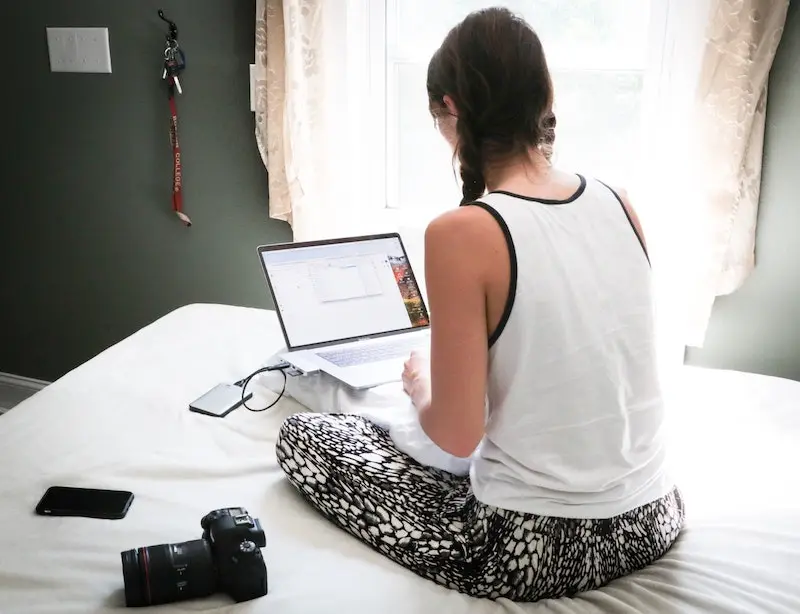
Le multi-catalogue, est-ce une bonne pratique?
La plupart des photographes utilisent un catalogue unique dans le but d’avoir toutes leurs photos rassemblées au même endroit. En effet, Lightroom ne permet pas de faire de recherches entre catalogues. D’autres, quant à eux, préfèrent séparer les photos de type professionnel à celles de type personnel. Certains photographes préfèrent utiliser un catalogue par projet pour éviter de ralentir leur logiciel Lightroom lorsqu’ils travaillent avec.
Pour ma part, j’utilise un catalogue par disque externe pour faciliter les sauvegardes et pouvoir y glisser toutes les photos qui le composent. Je fais partie de ceux qui possèdent plusieurs catalogues.
Le problème de Lightroom, c’est qu’il ne peut pas chercher dans plusieurs catalogues à la fois et avoir toutes ces photos dans un catalogue unique peut ralentir le logiciel. La navigation dans ses images devient alors moins plaisante. Mais pour solutionner cela et permettre la création de plusieurs catalogues, il y a maintenant Peakto.
Peakto, le graal pour un meilleur catalogage de ses photos?
Gagnez un temps précieux
Vous n’avez pas le temps de classer ou de tagguer vos images ? Avec la fonctionnalité d’annotation assistée par Intelligence Artificielle, Peakto vous permet de classifier vos photos automatiquement. Fonctionnant avec la reconnaissance d’images, cette solution est donc idéale pour tous ceux qui n’ont pas le temps d’annoter leurs photos.
Grâce à son intelligence artificielle, Peakto va faire le travail pour vous et organiser vos photos deviendra plus amusant. Et pour ceux d’entre vous qui avez déjà des catalogues bien rangés, cette fonctionnalité permettra de compléter votre travail réalisé en amont. Mais aussi d’effectuer des recherches et affichages avancés par caméra, objectif, vitesse d’obturation, thème, colorimétrie, ou bien d’autres…
Une expérience de navigation à couper le souffle
Trouver ses photos quand on les cherche, c’est bien. Avoir des outils de découverte et d’exploration pour toutes celles qu’on avait oubliées, c’est encore mieux.
Peakto inclut une nouvelle fonctionnalité d’affichage : Panorama. Panorama vous donnera accès à toute une variété de points de vue complètement innovants sur vos images. Par thème photographique, par harmonie colorée, selon le nombre des personnes présentes, selon leurs qualités esthétiques ou leurs défauts… Là encore, c’est l’intelligence artificielle qui trie pour vous les photos. Panorama offre une navigation la plus agréable et la plus optimisée possible à travers un très grand nombre de photos.
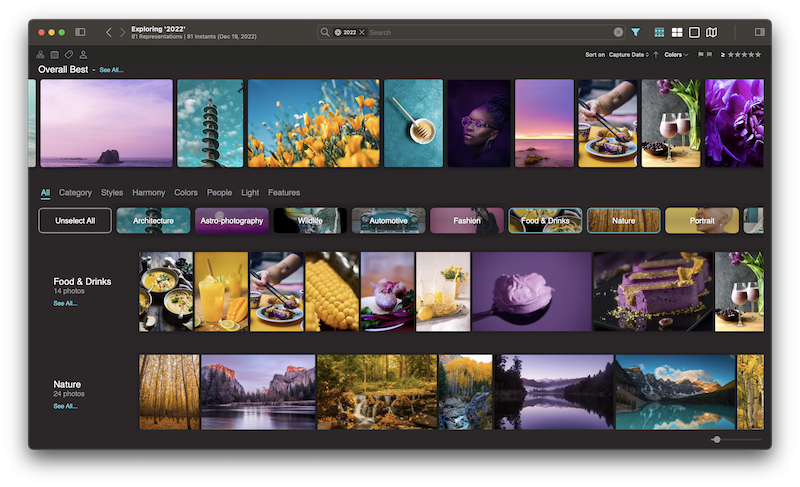
Votre travail de classification totalement conservé

Utilisez les catalogues Lightroom comme bon vous semble
Profitez aussi des meilleures fonctionnalités de chaque logiciel
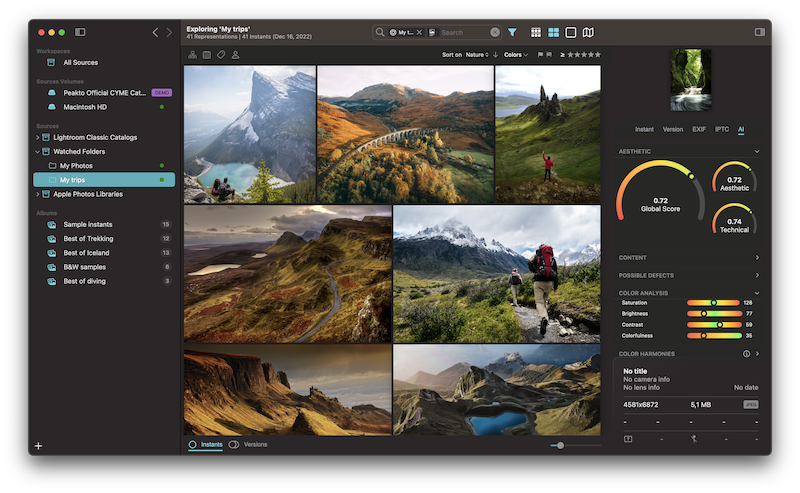

Toutes vos retouches sous un même toit